 : přidá do seznamu vybrané zaměstnance dle použitých flitrů, výběr je vždy z dostupných podřízených zaměstnanců.
: přidá do seznamu vybrané zaměstnance dle použitých flitrů, výběr je vždy z dostupných podřízených zaměstnanců.
Na této stránce se nadřízeným zaměstnancům zobrazuje přehled žádostí o nepřítomnosti podřízených zaměstnanců. Přehled je pouze pro čtení, nepřítomnosti nelze editovat. Nadřízenému zaměstnanci se zobrazují podřízení zaměstnanci dle aktuálně platné ORS.
Výchozí stránka se načte prázdná z důvodu omezení načítání velkého množství dat pro odbory s vysokým počtem zaměstnanců. Podřízené zaměstnance je nutné nejprve pomocí filtrů přidat do seznamu.

Data pro rok: výběr roku pro zobrazení nepřítomností zaměstnanců
Měsíc: lišta s výběrem měsíců pro zobrazení nepřítomností zaměstnanců, přednastaveno je aktuální období.
Skrýt org. členění: zaškrtávací pole, po jeho zaškrtnutí dojde ke skrytí organizační struktury zaměstnanců
Ikona  : přidá do seznamu vybrané zaměstnance dle použitých flitrů, výběr je vždy z dostupných podřízených zaměstnanců.
: přidá do seznamu vybrané zaměstnance dle použitých flitrů, výběr je vždy z dostupných podřízených zaměstnanců.
Ikona  : přidá do seznamu všechny podřízené zaměstnance. Tato operace může trvat déle při velkém počtu podřízených zaměstnaců. Podrobný popis zde.
: přidá do seznamu všechny podřízené zaměstnance. Tato operace může trvat déle při velkém počtu podřízených zaměstnaců. Podrobný popis zde.
Ikona  : odebere všechny zaměstnance ze seznamu.
: odebere všechny zaměstnance ze seznamu.
V pravé spodní části stránky je ikona  , která zobrazuje seznam dostupných tiskových sestav pro hromadný tisk za všechny zobrazené záznamy. V rámci seznamu tiskových sestav se vybírá i období pro tisk a formát výstupu (.pdf nebo .xls).
, která zobrazuje seznam dostupných tiskových sestav pro hromadný tisk za všechny zobrazené záznamy. V rámci seznamu tiskových sestav se vybírá i období pro tisk a formát výstupu (.pdf nebo .xls).
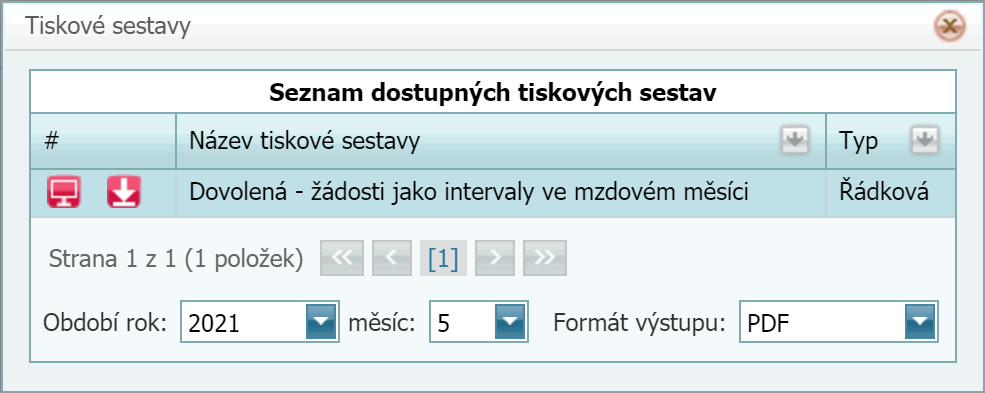
Po stisknutí ikony  v prvním sloupci seznamu se zobrazí okno Výběr zaměstnanců z ORS, které obsahuje filtry pro výběr zaměstnanců. Okno se otevře prázdné.
v prvním sloupci seznamu se zobrazí okno Výběr zaměstnanců z ORS, které obsahuje filtry pro výběr zaměstnanců. Okno se otevře prázdné.
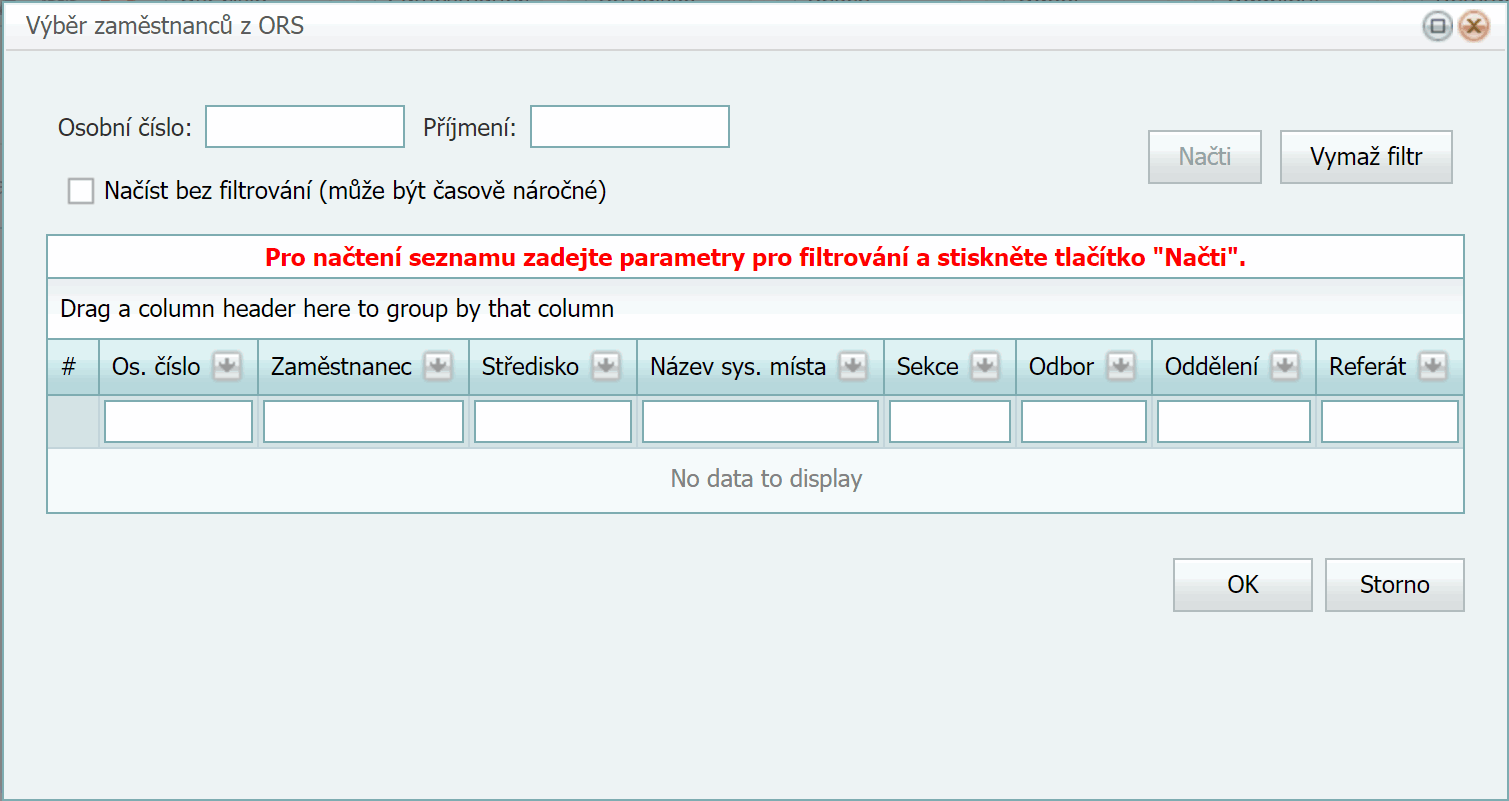
Dostupé zaměstnance dle přístupových práv přihlášeného uživatele/zaměstnance lze flitrovat podle osobního čísla, příjmení nebo kombinací obou polí.
Do pole osbní číslo nebo příjmení, případně do obou polí, se zadá sekvence znaků, podle kterých má vyhledávání zaměstnanců probíhat a kterými hodnoty v položkách osobní číslo a příjmení zaměstnanců začínají.
Po zadání hledaných hodnot se zaktivní tlačítko  . Kliknutím na toto tlačítko dojde k zobrazení seznamu zaměstnanců, kteří odpovídají zadaným hodnotám v polích osobní číslo a příjmení.
. Kliknutím na toto tlačítko dojde k zobrazení seznamu zaměstnanců, kteří odpovídají zadaným hodnotám v polích osobní číslo a příjmení.
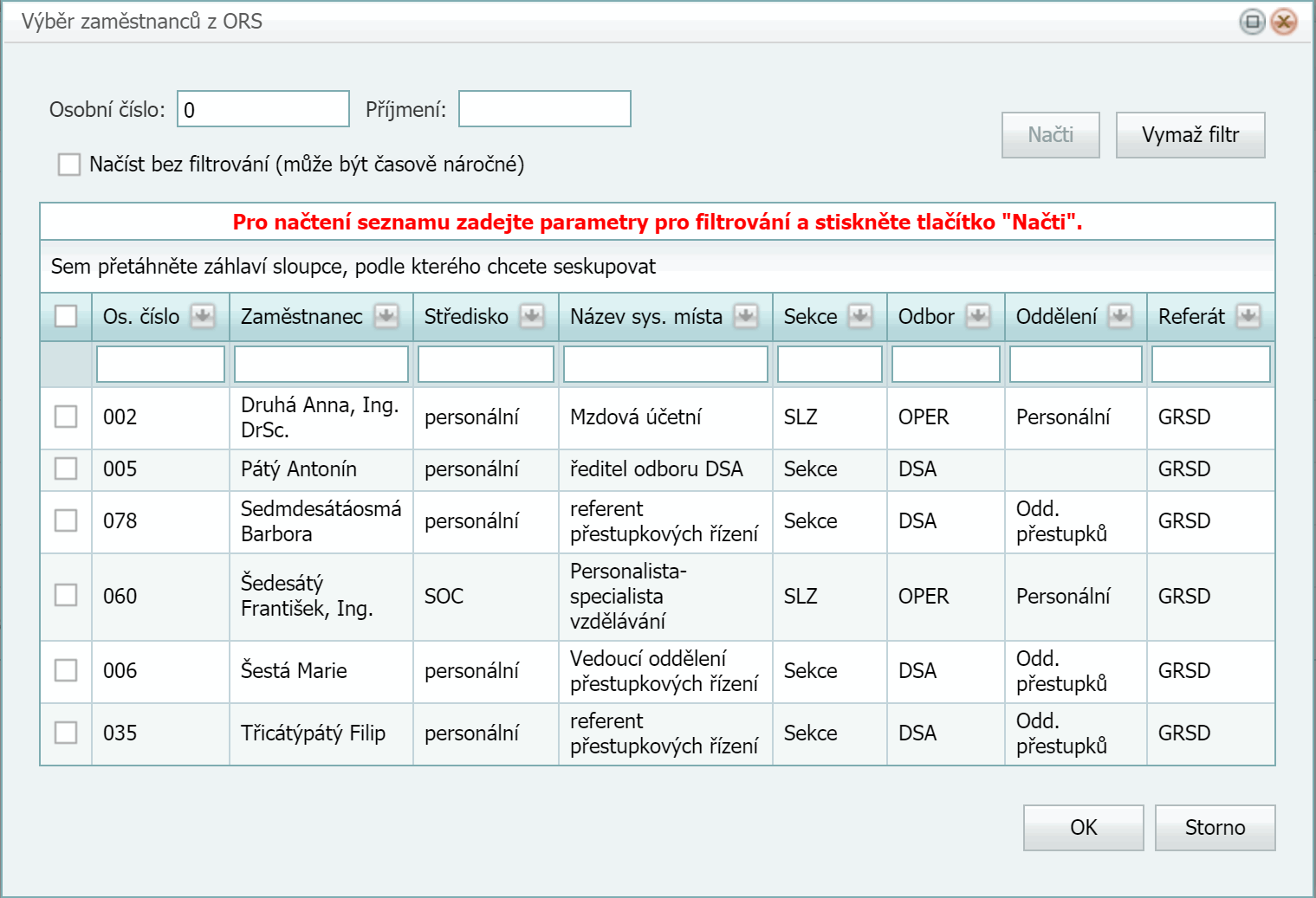
Tlačítko 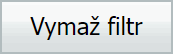 vymaže hodnoty z flitrovacích polí a zároveň vymaže v rámci filtru zobrazený seznam zaměstnanců.
vymaže hodnoty z flitrovacích polí a zároveň vymaže v rámci filtru zobrazený seznam zaměstnanců.
Všechny dostupné zaměstnance, dle přístupových práv přihlášeného uživatele/zaměstnance, lze do seznamu filtru načíst po vyplnění zaškrtávacího pole Načíst bez filtrování (může být časově náročné).
Tím dojde ke skrytí filtrovacích polí osobní číslo a příjmení. Po potvrzení tlačítka  se v seznamu filtru zobrazí všichni dostupní zaměstnanci. Tato operace může u uživatelů/zaměstnanců s velkým počtem podřízených zaměstnanců trvat déle.
se v seznamu filtru zobrazí všichni dostupní zaměstnanci. Tato operace může u uživatelů/zaměstnanců s velkým počtem podřízených zaměstnanců trvat déle.
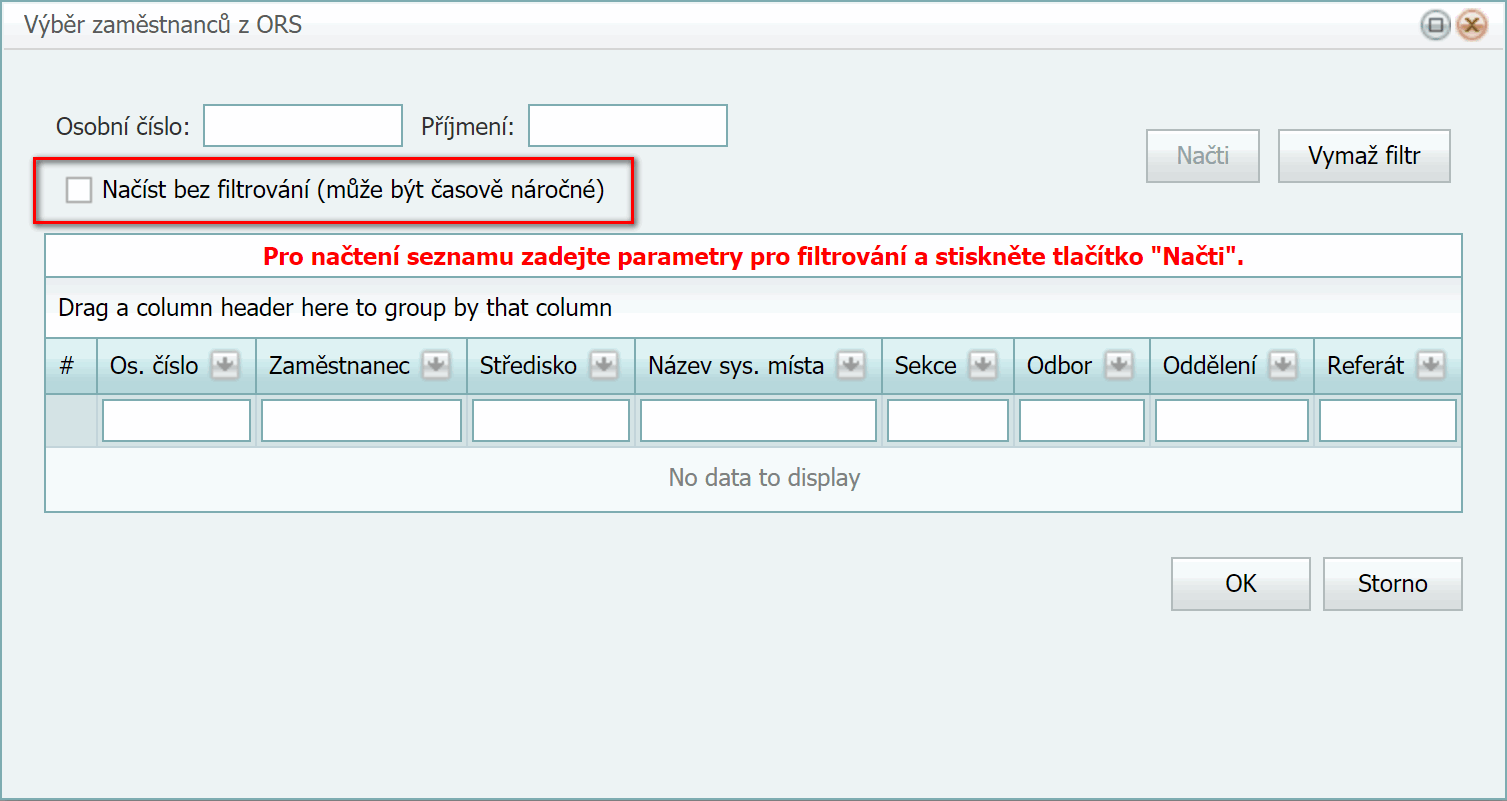
V dalším kroce je nutné z načteného seznamu zaměstnanců v rámci flitru vybrat zaměstnance do přehledu žádostí o nepřítomnosti.
Výběr jednotlivých zaměstnanců se provede vyplněním zaškrtávacího pole v prvním sloupci seznamu před každým zaměstnancem.
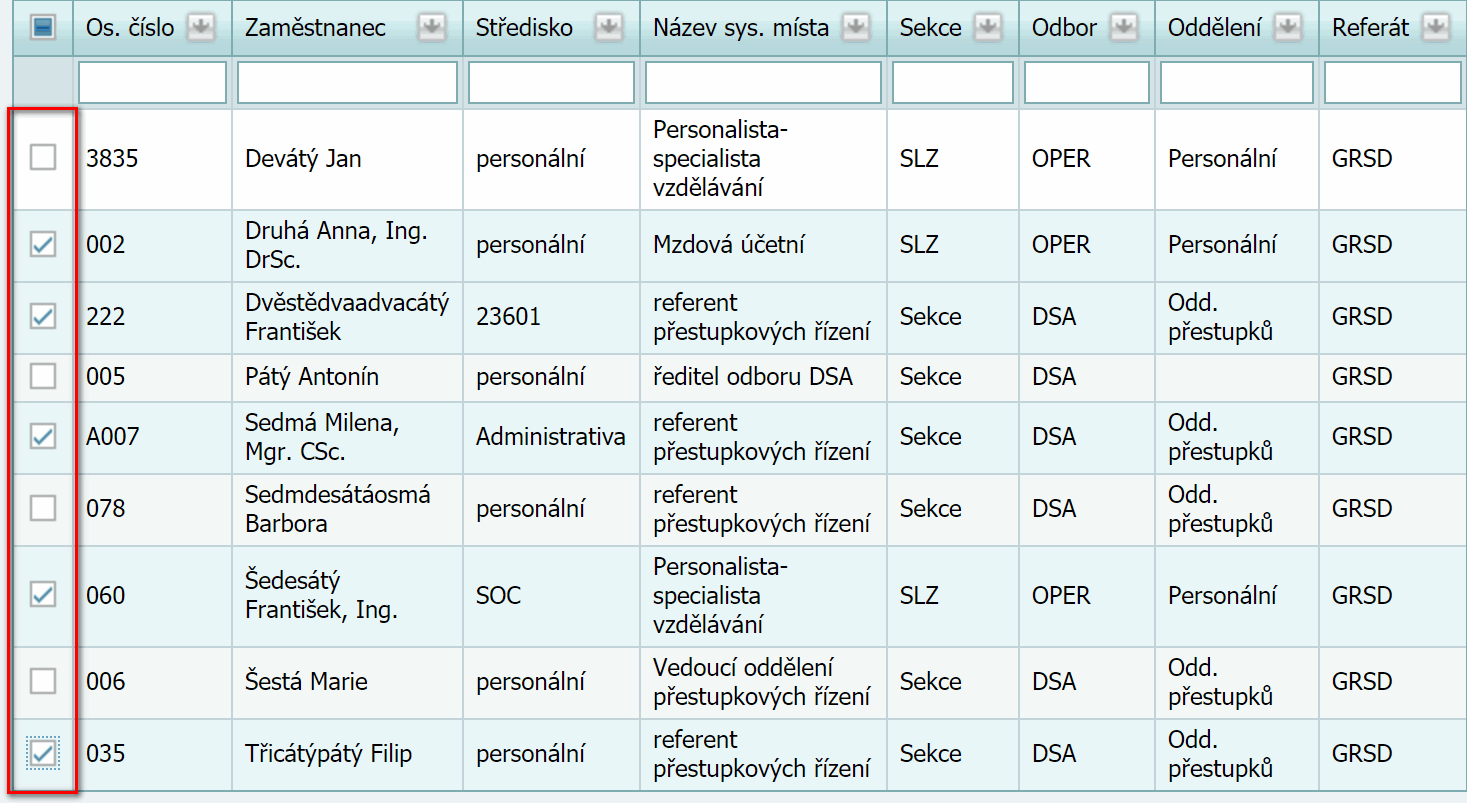
Hromadný výběr všech zobrazených zaměstnanců v seznamu se provede vyplněním zaškrtávacího pole v záhlaví prvního sloupce seznamu.
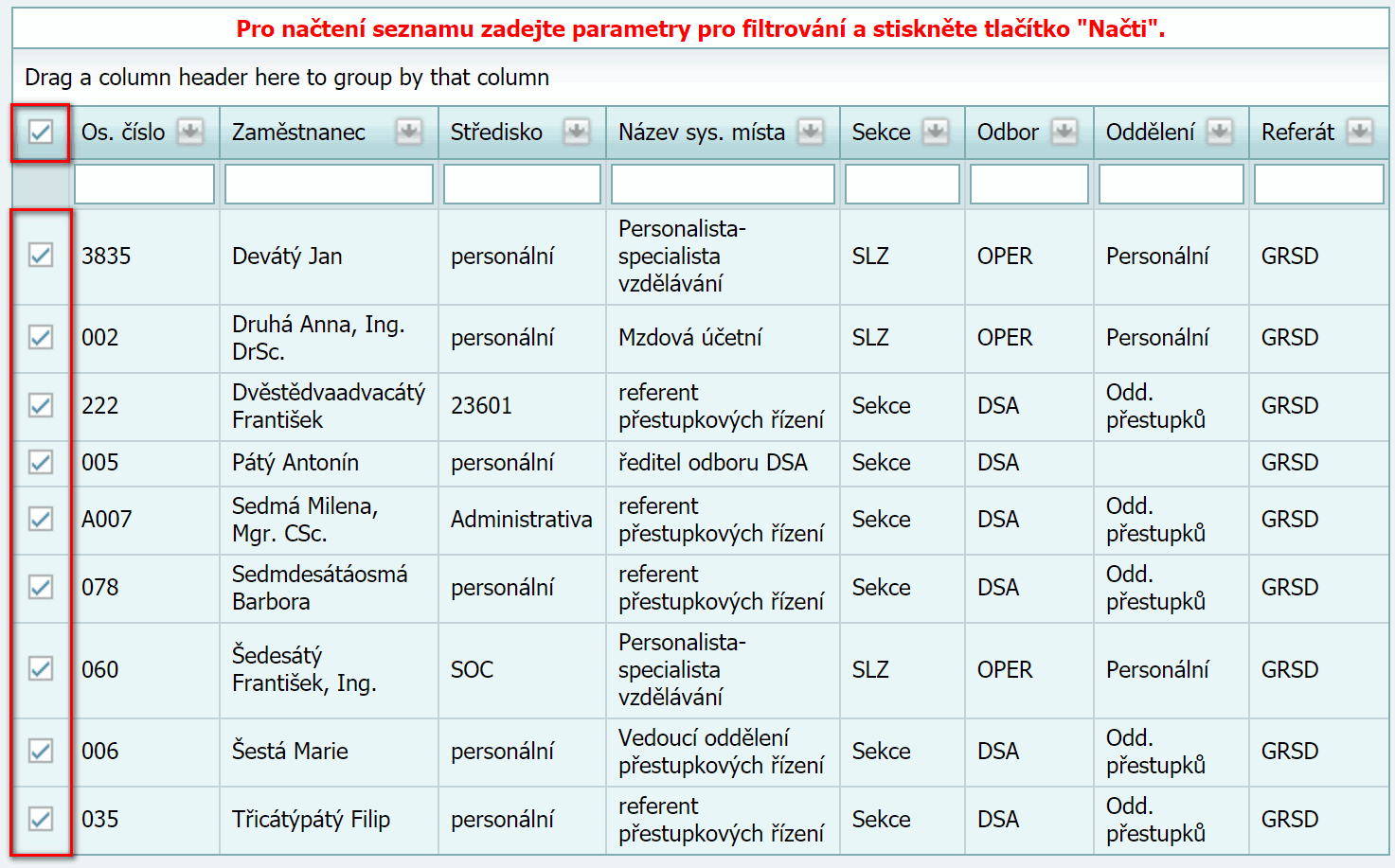
Potvrzením tlačítka 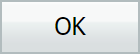 se pro vybrané zaměstnance zobrazí data na stránce Přehled žádostí o nepřítomnosti pro podřízené zaměstnance.
se pro vybrané zaměstnance zobrazí data na stránce Přehled žádostí o nepřítomnosti pro podřízené zaměstnance.
Tlačítko  uzavře filtr zaměstnanců bez načtení vybraných zaměstnanců do přehledu.
uzavře filtr zaměstnanců bez načtení vybraných zaměstnanců do přehledu.
Pomocí ikony  v prvním sloupci seznamu lze do seznamu načíst všechny podřízené zaměstnance bez použití filtru. Po stisknutí ikony se zobrazí podokno s upozorněním, že operace může trvat delší dobu.
v prvním sloupci seznamu lze do seznamu načíst všechny podřízené zaměstnance bez použití filtru. Po stisknutí ikony se zobrazí podokno s upozorněním, že operace může trvat delší dobu.
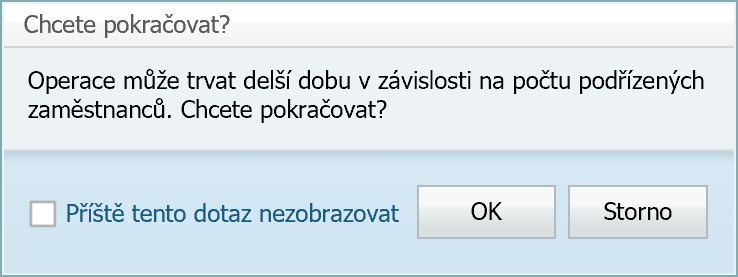
V případě zaškrtnutí pole Příště tento dotaz nezobrazovat se při dalším použití této ikony rovnou načtou všichni podřízení zaměstnanci.
Potvrzením tlačítka 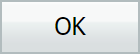 dojde k načtení dat pro dostupné podřízené zaměstnance na stránce Přehled žádostí o nepřítomnosti pro podřízené zaměstnance.
Tlačítko
dojde k načtení dat pro dostupné podřízené zaměstnance na stránce Přehled žádostí o nepřítomnosti pro podřízené zaměstnance.
Tlačítko  uzavře okno s upozorněním a nedojde k načtení zaměstnancu do přehledu.
uzavře okno s upozorněním a nedojde k načtení zaměstnancu do přehledu.
Po načtení zaměstnanců do seznamu se na stránce Přehled žádostí o nepřítomnosti pro podřízené zaměstnance zobrazí seznam vybraných zaměstnanců s jejich žádostmi o nepřítomnost:
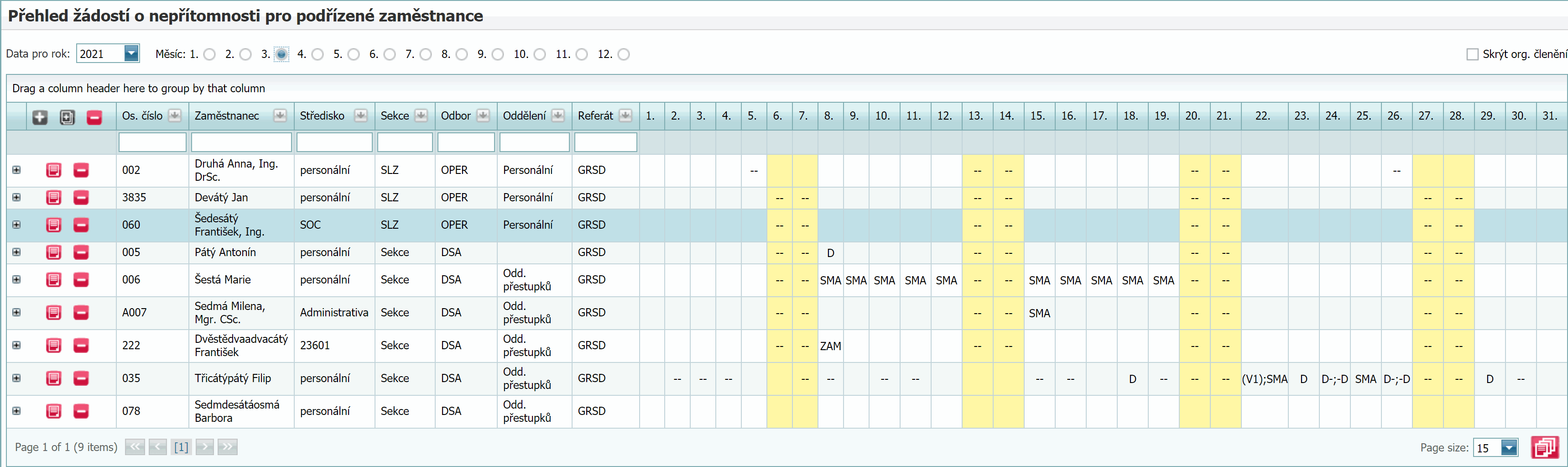
Ikona  otevře seznam dostupných tiskových sestav pro vybraného zaměstnance. Práce se seznamem tiskových sestav je stejná jako u hromaného tisku, více zde.
otevře seznam dostupných tiskových sestav pro vybraného zaměstnance. Práce se seznamem tiskových sestav je stejná jako u hromaného tisku, více zde.
Ikona  odstraní vybraného zaměstnance ze seznamu na stránce Přehled žádostí o nepřítomnost pro podřízené zaměstnance.
odstraní vybraného zaměstnance ze seznamu na stránce Přehled žádostí o nepřítomnost pro podřízené zaměstnance.
Ikona  otevře celoroční přehled žádostí o nepřítomnost vybraného zaměstnance.
otevře celoroční přehled žádostí o nepřítomnost vybraného zaměstnance.
Kliknutím na ikonu  vedle jména zaměstnance se pod tímto zaměstnancem otevře stránka s celoročním přehledem žádostí. V prvním řádku každého měsíce je zobrazen Plán dovolených daného zaměstnance, pokud je vytvořen a schválen. Kliknutím na ikonu
vedle jména zaměstnance se pod tímto zaměstnancem otevře stránka s celoročním přehledem žádostí. V prvním řádku každého měsíce je zobrazen Plán dovolených daného zaměstnance, pokud je vytvořen a schválen. Kliknutím na ikonu  se celoroční přehled uzavře.
se celoroční přehled uzavře.
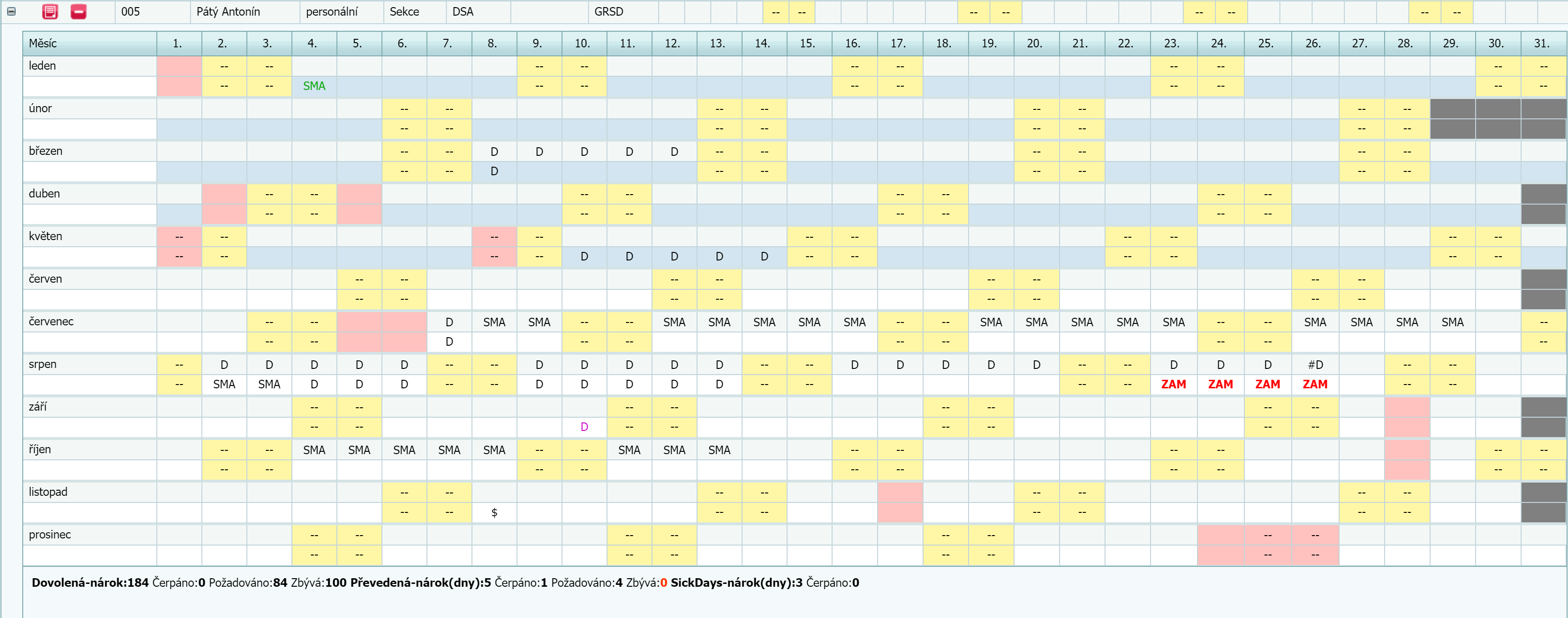
Kliknutím pravého tlačítka myši na poli jakéhokoliv dne v řádku nepřítomností se zobrazí kontextová nabídka, ve které jsou aktivní volby: